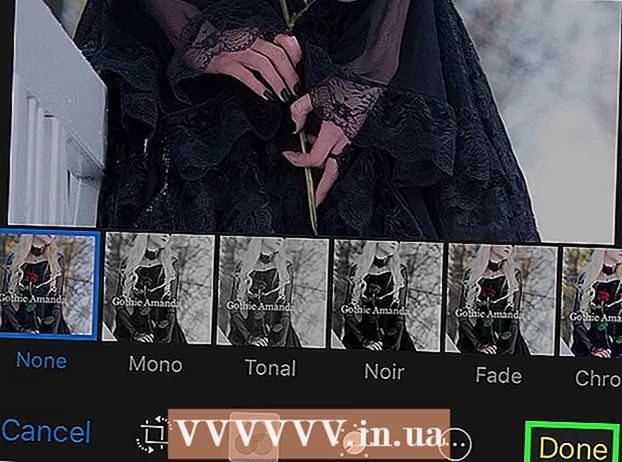Autor:
Monica Porter
Data E Krijimit:
15 Marsh 2021
Datën E Azhurnimit:
1 Korrik 2024
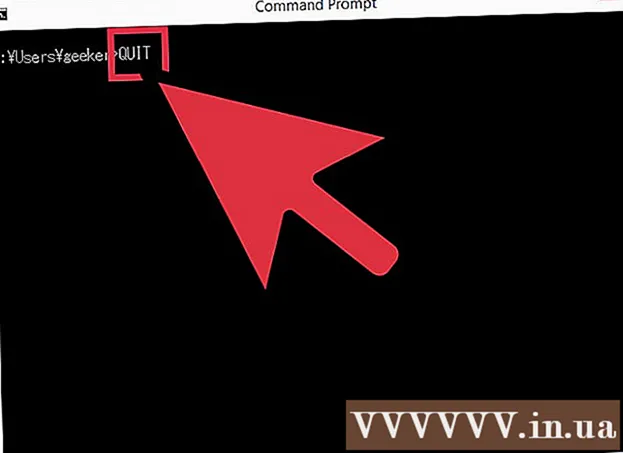
Përmbajtje
Softuerë si Thunderbird dhe Outlook e bëjnë dërgimin e postës elektronike magjike. Por mbase emaili juaj nuk arrin aty ku duhet. Si mund ta di se çfarë ndodh pasi të klikoni në butonin "Dërgo"? Një mënyrë është të provoni emailin nga serveri i jashtëm i ofruesit të shërbimit tuaj të postës elektronike duke përdorur telnet - një aplikacion i vogël i integruar në kompjuterin tuaj. Ju do të merrni një mesazh gabimi nëse softueri i postës elektronike nuk e dërgon mesazhin.
Hapat
Pjesa 1 nga 2: Lidhja e serverit të postës elektronike me Telnet
Përgatitni telnetin. Nëse jeni në MacOS ose Windows XP, versioni telnet është gati për përdorim. Nëse është Windows Vista, Server 2008, 7, 8.1 ose 10, duhet të keni të aktivizuar telnetin para se ta përdorni.
- Në Windows Vista, Server 2008, 7 dhe 8.1: Klikoni Start Menu, zgjidhni Control Panel. Pastaj klikoni Programet dhe zgjidhni "Aktivizo ose çaktivizo veçoritë e Windows". Do të shfaqet një listë e Karakteristikave të Windows. Shkoni poshtë për të gjetur "Telnet Client" dhe pastaj kontrolloni kutinë pranë tij. Klikoni "OK".
- Windows 10: Klikoni me të djathtën në menunë Start dhe zgjidhni Programet dhe Karakteristikat. Klikoni në "Aktivizo ose çaktivizo veçoritë e Windows" në menunë e majtë. Në listën që shfaqet, kontrolloni kutinë pranë "Klienti i Telnet" dhe klikoni "OK".

Hapni një dritare terminale. Ky proces do të jetë i ndryshëm në Windows dhe Mac.- Në të gjitha versionet e Windows: Shtypni Fito+R , import
cmd në dhe shtypni ↵ Hyni. - Mac: Në Gjetës, zgjidhni "Zbatime" pastaj "Shërbime komunale". Pastaj, klikoni dy herë në ikonën "Terminal". Ju gjithashtu mund të përdorni Terminalin duke shtypur emrin e programit në Launchpad dhe më pas duke klikuar në aplikacion.
- Në të gjitha versionet e Windows: Shtypni Fito+R , import

Filloni një lidhje telnet. Importittelnet mail.server.com 25, ku "mail.server.com" është emri i serverit SMTP (protokolli i transmetimit të postës elektronike në Internet) i ofruesit të shërbimit të postës elektronike (të tilla si smtp- server.austin.rr.com) dhe 25 janë porti i përdorur nga shërbimi SMTP.- Ju do të merrni një përgjigje duke thënë "220 mail.server.com".
- Porti 25 është porti për shumicën e serverave të postës, por disa administratorë të rrjetit shpesh kalojnë SMTP në një port tjetër si 465 (port i sigurt) ose 587 (për përdoruesit e Microsoft Outlook). Pyesni administratorin tuaj (ose kontrolloni informacionin e llogarisë suaj) për portën e saktë.
- Nëse sistemi jep një gabim, të tillë si "Nuk mund të lidhet me hostin në portin 25" (Nuk mund të lidhet me serverin në portin 25), por ju garantoni që porta 25 është porta e saktë, mund të jetë serveri i postës elektronike. po kane probleme.
Pjesa 2 nga 2: Dërgimi i postave elektronike

Përshëndetje server. Pjesa tjetër e procesit është e njëjtë në të gjitha sistemet operative. Ju lutem hyniHELO yourdomain.com në, ku yourdomain.com është domeni që përdorni për të dërguar email. Vini re se fjala HELO ka vetëm një L. Pastaj shtypni ↵ Hyni.- Ju do të merrni një përgjigje duke thënë "250 mail.server.com Përshëndetje yourdomain.com i kënaqur që u njohëm".
- Nëse nuk ka përgjigje, ose nëse merrni një mesazh gabimi, përdorni atë
EHLO në vend të kësajPERSHENDETJE. Disa servera preferojnë EHLO.
Vendosni informacionin e dërguesit në seksionin "subjekt". Importit
postë nga: [email protected], mos harroni të përdorni adresën tuaj të postës elektronike. Mos lini një hapësirë prapapostë nga:. Shtypni ↵ Hyni.- Ju do të merrni një përgjigje me diçka si "250 Sender OK".
- Nëse mesazhi i gabimit të makinës, kontrolloni që adresa e postës elektronike që po përdorni është i njëjti emër domain me serverin apo jo. Për shembull, serveri nuk do t'ju lejojë të dërgoni email me adresa yahoo.com.
Vendosni adresën e postës elektronike të marrësit. Lloji
rcpt në: [email protected] në, mos harroni të përdorni adresën e emailit të marrësit të vërtetë. Pastaj, shtypni ↵ Hyni.- Ju do të merrni një mesazh përgjatë vijës më sipër duke thënë "250 OK - MAIL NGA [email protected]".
- Nëse ndodh një gabim, adresa e emailit që po dërgoni mund të bllokohet.
Kompozoj Ju duhet të futni disa komanda për të formatuar dhe dërguar email.
- Importit
të dhënat dhe shtypni ↵ Hyni. - Në rreshtin tjetër, shtypni
lënda: provë dhe shtyp ↵ Hyni dy herë Zëvendësoni "testin" me temën që dëshironi të përdorni. - Përpiloni përmbajtjen e mesazhit. Shtypni ↵ Hyni kur mbaron.
- Shkruaj një shenjë . për ta përfunduar mesazhin, më pas prekni ↵ Hyni. Ju do të shihni një mesazh konfirmimi se emaili juaj është pranuar ose është në pritje. Ky mesazh do të ndryshojë nga serveri.
- Nëse shihni ndonjë mesazh gabimi, shkruajini ato për të kontaktuar me ofruesin e shërbimit tuaj të postës elektronike.
- Importit
Importit
lë për të dalë nga telnet.Pastaj, shtypni ↵ Hyni. reklamë
Këshilla
- E njëjta komandë telnet do të funksionojë me të gjithë programet telnet, madje edhe në Linux.
- Disa klientë të postës elektronike filtrojnë dhe dërgojnë postën e dërguar në këtë mënyrë në kutinë postare të postës së bezdisshme të marrësit. Nëse e përdorni këtë për të kontrolluar llogarinë tuaj, sigurohuni që të shikoni në dosjen e postës së bezdisshme të marrësit për postën elektronike që keni dërguar.
- Disa shërbime të postës elektronike (të tilla si Hotmail) nuk i lejojnë përdoruesit të dërgojnë email përmes telnet.
- Ju gjithashtu mund të kontrolloni emailin tuaj me telnet. Shihni më shumë në internet për të mësuar se si.
Paralajmërim
- Do të zbuloheni lehtësisht nëse përdorni këtë metodë për të dërguar email ngacmues ose të paligjshëm. Administratorët e sistemit shpesh monitorojnë nga afër serverat e tyre të postave që dalin.
Çfarë ju duhet
- Klient Telnet
- Adresa e serverit të postës elektronike e aftë të përcjellë postat elektronike
- Adresa e vlefshme e-mail